GNS3 to narzędzie do symulacji sieci dla profesjonalistów IT. Dzięki niemu użytkownicy mogą ulepszać swoje sieci. Oto jak możesz zainstalować GNS3 w systemie Linux.

Instrukcje instalacji Ubuntu
GNS3 można zainstalować w systemach operacyjnych Linux opartych na Ubuntu i Ubuntu (Linux Mint, Zorin OS, Elementary itp.) poprzez PPA. Aby zainstalować GNS3 w systemie Ubuntu, zacznij otwierać okno terminala.
Gdy okno terminala jest otwarte i gotowe do użycia, uruchom polecenie add-apt-repository, aby dodać GNS3 PPA do swojego systemu. Ta umowa PPA zapewni aktualizację GNS3 do najnowszych poprawek.
sudo add-apt-repository ppa:gns3/ppa
Po dodaniu PPA użyj polecenia dpkg –add-architecture, aby dodać obsługę IOU dla GNS3.
sudo dpkg --dodaj architekturę i386
Następnie uruchom polecenie apt update , aby odświeżyć źródła oprogramowania Ubuntu.
Sudo trafna aktualizacja
Wreszcie będziesz mógł zainstalować GNS3 GUI i pakiety serwera GNS3 na swoim Ubuntu (lub systemie opartym na Ubuntu).
sudo apt install gns3-gui gns3-server gns3-iou
Instrukcje instalacji Debiana

Jeśli używasz Debiana lub systemu operacyjnego Linux opartego na Debianie, będziesz mógł zainstalować GNS3. Oficjalnie GNS3 obsługuje Debian Jesse, Debian Stretch i Debian Buster. Upewnij się, że dokonałeś aktualizacji do jednej z tych wersji Debiana przed próbą instalacji GNS3.
Otwórz okno terminala, aby skonfigurować GNS3 w systemie Debian. Po otwarciu okna terminala użyj polecenia nano -w , aby otworzyć plik „sources.list”.
sudo nano -w /etc/apt/sources.list
W pliku „sources.list” przejdź na dół. Następnie utwórz nową linię i dodaj następujący komentarz. Ten komentarz określi, co robią dodane repozytoria.
Uwaga: nie otwieraj Nano, jeśli używasz Debian Buster.
# GNS3 repos
Po dodaniu wiersza komentarza dodaj następujący kod do pliku „sources.list”.
Debian Jesse
deb http://ppa.launchpad.net/gns3/ppa/ubuntu trusty main
deb-src http://ppa.launchpad.net/gns3/ppa/ubuntu trusty main
Po dodaniu dwóch wierszy repo do pliku „sources.list” Debiana Jessego zapisz Nano za pomocą Ctrl + O , wyjdź za pomocą Ctrl + X i uruchom polecenie aktualizacji apt-get , aby odświeżyć źródła oprogramowania Debiana.
sudo apt-get update
Mając wszystko aktualne w Debianie Jesse, zainstaluj GNS3.
sudo apt-get install -y gns3-gui gns3-server
Rozciągnięcie Debiana
deb http://ppa.launchpad.net/gns3/ppa/ubuntu xenial main
deb-src http://ppa.launchpad.net/gns3/ppa/ubuntu xenial main
Po dwóch liniach repo do pliku „sources.list” Debian Stretch zapisz edytor Nano, naciskając Ctrl + O na klawiaturze. Następnie zamknij Nano za pomocą Ctrl + X i uruchom następującą komendę apt-get update , aby odświeżyć Debiana.
sudo apt-get update
Na koniec zainstaluj GNS3 na Debian Stretch.
sudo apt-get install -y gns3-gui gns3-server
Pogromca Debiana
Jeśli używasz Debian Buster, nie będziesz musiał dodawać umów PPA do pliku „sources.list”. Zamiast tego musisz zainstalować następujące pakiety, aby włączyć GNS3.
Sudo trafna aktualizacja
sudo apt instal -y Python3-pip python3-pyqt5 python3-pyqt5.qtsvg \ python3-pyqt5.qtwebsockets \ qemu qemu-kvm qemu-Uutils libvirt-clients-clients-clients-clients-clients-clients-clients-clients-clients certyfikaty curl gnupg2 software-properties-common
Po zainstalowaniu wszystkich pakietów w Debianie Buster uruchom polecenia instalacji pip3 , aby skonfigurować GNS3.
pip3 zainstaluj gns3-server pip3 zainstaluj gns3-gui
Instrukcje instalacji Arch Linux
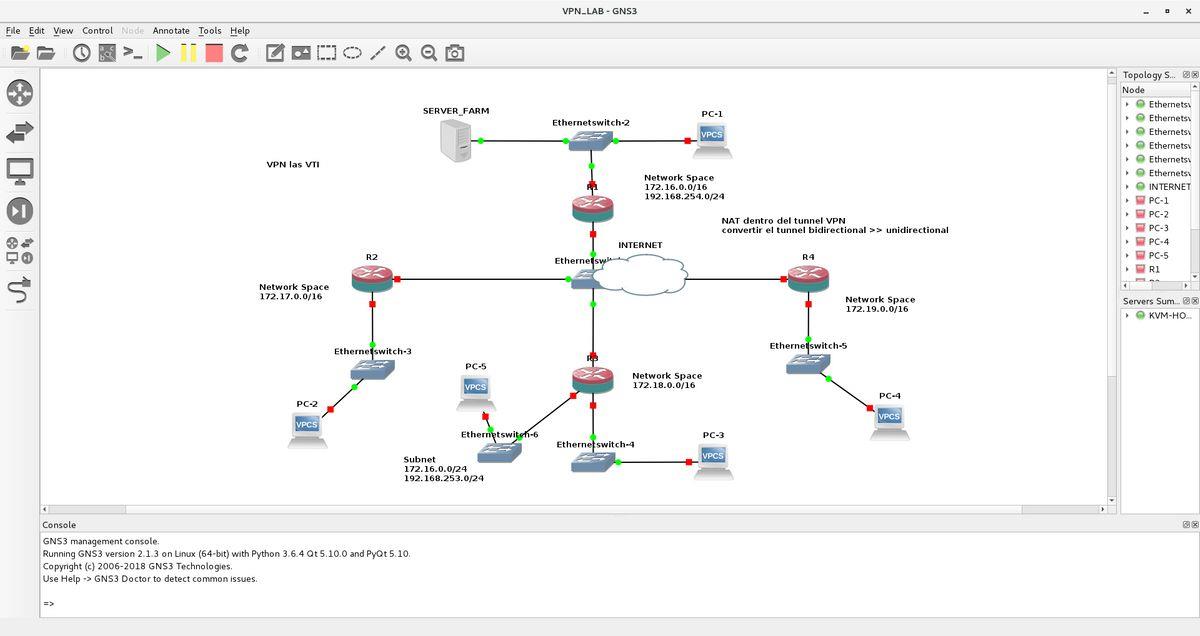
Jeśli chcesz używać GNS3 w swoim systemie Arch Linux, z przyjemnością dowiesz się, że w Arch Linux AUR dostępne są łatwe do zainstalowania pakiety. Aby je zainstalować, zacznij od skonfigurowania pomocnika Trizen AUR.
Za pomocą polecenia pacman -S zainstaluj pakiety „git” i „base-devel” na swoim komputerze.
sudo pacman -S git base-devel
Po zainstalowaniu dwóch pakietów uruchom poniższe polecenia, aby skonfigurować program pomocniczy Trizen AUR w Arch Linux.
git clone https://aur.archlinux.org/trizen.git cd trizen/ makepkg -sri
Po skonfigurowaniu pomocnika Trizen AUR użyj polecenia trizen -S , aby skonfigurować GNS3 w systemie Arch Linux.
trizen -S gns3-gui gns3-server
Instrukcje instalacji Fedory
Jeśli używasz Fedory Linux i potrzebujesz skonfigurować narzędzie GNS3 w swoim systemie, masz szczęście: Fedora 34, Fedora 35 i przyszłe wersje obsługują GNS3 bezpośrednio przez oficjalne repozytoria oprogramowania.
Aby GNS3 działał w systemie Fedora, zacznij otwierać okno terminala. Po otwarciu okna terminala użyj polecenia instalacji dnf , aby skonfigurować pakiety GNS3.
sudo dnf zainstaluj gns3-gui gns3-server
Instrukcje instalacji OpenSUSE
Użytkownicy OpenSUSE Linux będą mogli uruchomić GNS3 od razu po wyjęciu z pudełka bez konfigurowania repozytoriów oprogramowania innych firm. Musisz jednak używać OpenSUSE Tumbleweed. Jeśli więc korzystasz z OpenSUSE Leap, najpierw rozważ aktualizację.
Aby zainstalować GNS3 na OpenSUSE Tumbleweed, otwórz okno terminala i użyj następującego polecenia instalacji zypper .
sudo zypper zainstaluj gns3-gui gns3-server
Instrukcje instalacji Pip3
Jeśli korzystasz z systemu operacyjnego Linux, którego ten przewodnik nie obejmuje, nadal będziesz mógł zainstalować GNS3 przez Pip3/PyPi. Aby go zainstalować, upewnij się, że masz najnowszą konfigurację Pythona 3 i Pip3. Następnie otwórz okno terminala i uruchom następujące polecenia pip3 , aby skonfigurować GNS3 w systemie Linux.
pip3 zainstaluj gns3-server pip3 zainstaluj gns3-gui


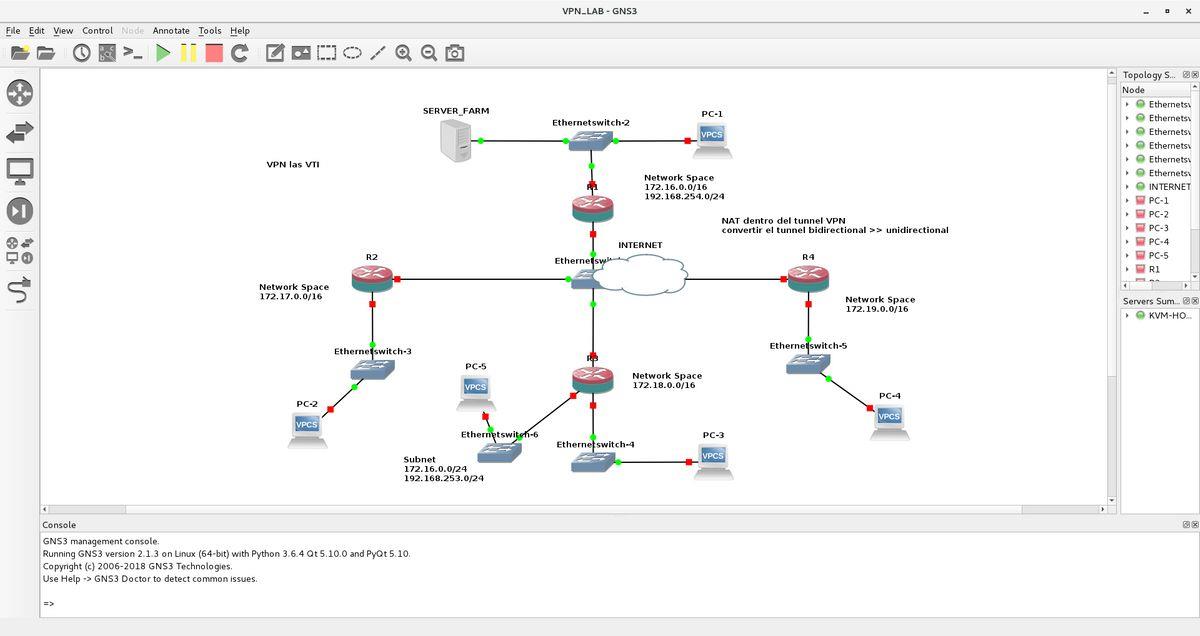

![Pobierz symulator lotu FlightGear za darmo [Baw się dobrze] Pobierz symulator lotu FlightGear za darmo [Baw się dobrze]](https://tips.webtech360.com/resources8/r252/image-7634-0829093738400.jpg)






![Jak odzyskać utracone partycje i dane z dysku twardego [Poradnik] Jak odzyskać utracone partycje i dane z dysku twardego [Poradnik]](https://tips.webtech360.com/resources8/r252/image-1895-0829094700141.jpg)